VirtualBox怎么用?VirtualBox使用教程
VirtualBox是由德国公司Innotek开发的一款虚拟机,号称是最强的免费虚拟机软件。一些新手用户才安装虚拟机,还不知道怎么用呢?那么下面就由小编来给大家分享一下VirtualBox的详细使用教程。
VirtualBox使用方法
1、打开软件,点击左上角的新建,如下图:
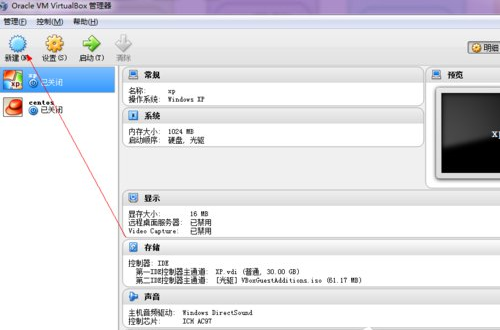
2、输入新建的虚拟机的名字,安装个人习惯命名,选择好系统版本,如下图:
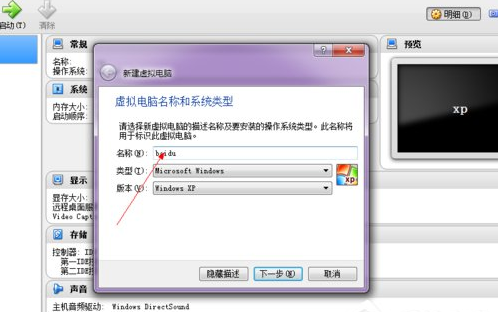
3、尽量设置内存大小512MB以上,如下图:
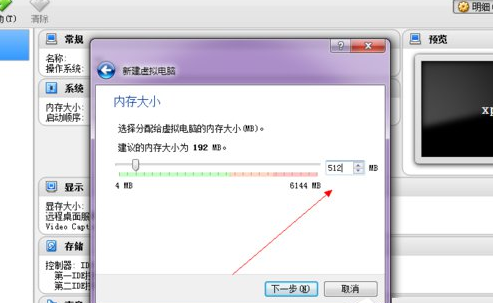
4、选择“现在创建虚拟硬盘”直接点创建即可,如下图:
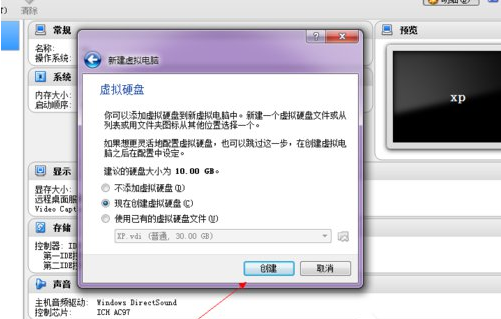
5、点击选择VDI(VirtualBox硬盘映像),如下图:
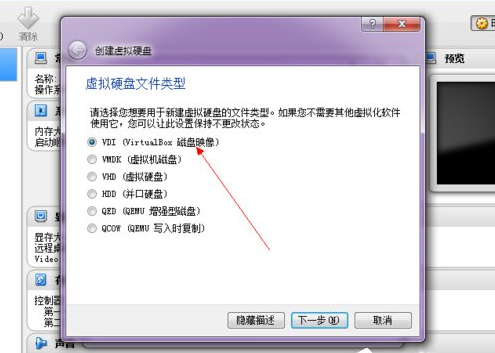
6、点击选择动态分配,下一步,如下图:
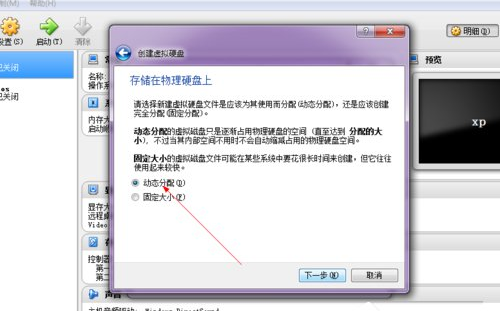
7、设置系统的硬盘大小,可以自己设置文件的保存路径,如下图:
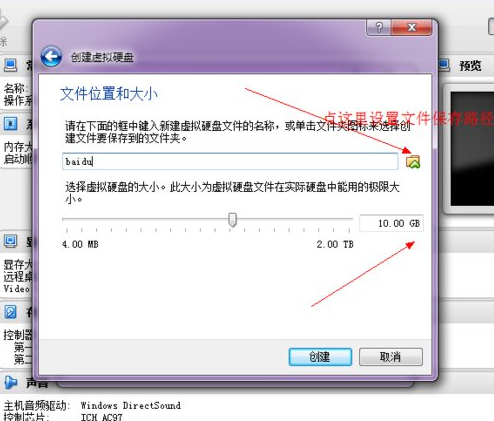
8、点击确定后,一个新的虚拟机就设置好了,如下图:
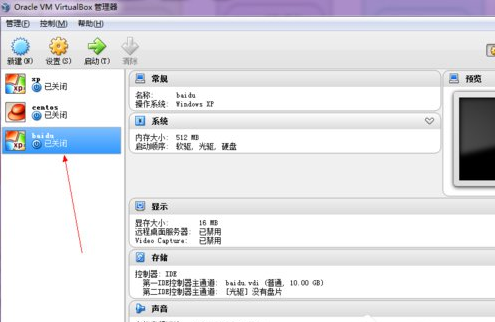
9、这里还需要开始为这个虚拟机载入安装光盘了。点击上面的设置,如下图:
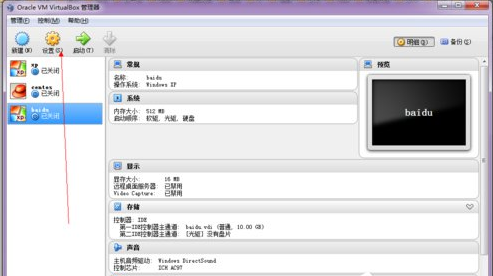
10、在设置选择里面,点击左侧的存储,如下图:
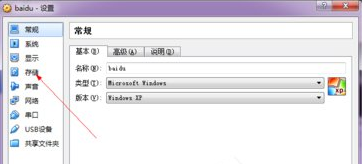
11、这是如图所示,选择载入你的安装光盘:
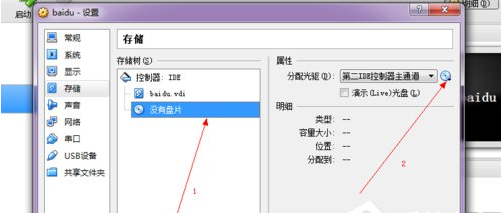
12、选择好以后点击确定:
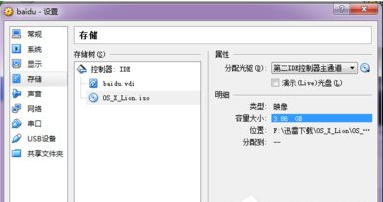
13、最后启动即可。
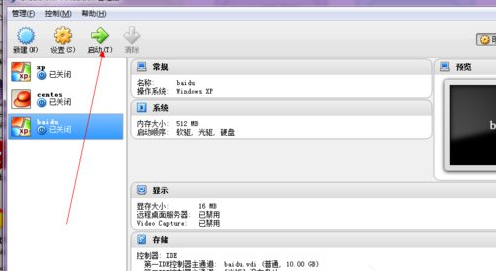
最新推荐
-
miui11透明壁纸怎么设置 小米11设置透明壁纸

miui11透明壁纸怎么设置?通过让自己手机的壁纸显得透明,看起来更有个性,在miui11中,自带了设置透 […]
-
wps的文档怎么设置密码保护 wps文档加密设置密码

wps的文档怎么设置密码保护?wps文档不仅支持用户自由的编辑文本数据,也支持用户对自己隐私进行保护,通过 […]
-
win7开机自动启动软件怎么关 win7系统禁用开机启动项在哪

win7开机自动启动软件怎么关?在电脑使用过程中,用户安装的软件应用都会默认在电脑开机时候自己启动,这就导 […]
-
win11截图保存路径怎么改 win11截图在哪个文件夹
win11截图保存路径怎么改?很多用户都会对想要保存的图片素材进行截图保存,那在win11系统中,截图默认 […]
-
win10桌面图标有防火墙标志怎么办 电脑软件图标有防火墙的小图标怎么去掉

我们的桌面图标总是想要保持美观,但有时候会发现上面多了几个电脑防火墙的标志,变得很丑,那么win10桌面图标有防火墙标志怎么去掉呢。
-
怎么把默认显卡改为独立显卡 win10显卡切换到独显

怎么把默认显卡改为独立显卡?独立显卡的性能优于主板自带的集成显卡,现在许多电脑都配备了双显卡,然而许多用户 […]
热门文章
miui11透明壁纸怎么设置 小米11设置透明壁纸
2wps的文档怎么设置密码保护 wps文档加密设置密码
3win7开机自动启动软件怎么关 win7系统禁用开机启动项在哪
4win11截图保存路径怎么改 win11截图在哪个文件夹
5win10桌面图标有防火墙标志怎么办 电脑软件图标有防火墙的小图标怎么去掉
6怎么把默认显卡改为独立显卡 win10显卡切换到独显
7华硕笔记本怎么设置ssd为第一启动盘 华硕电脑设置固态硬盘为启动盘
8win10锁屏设置幻灯片自动播放不生效怎么解决
9win7与win10如何建立局域网共享 win10 win7局域网互访
10笔记本win7怎么创建wifi win7电脑设置热点共享网络
随机推荐
专题工具排名 更多+





 闽公网安备 35052402000378号
闽公网安备 35052402000378号